在当今快节奏的数字世界中,内容创建者、研究人员、营销人员和日常用户经常需要从网络上保存图片。虽然保存单个图片很简单,但当你处理分布在多个选项卡上的数十张甚至数百张图片时,就会出现挑战。手动保存每张图片可能是一个令人筋疲力尽的过程,但幸运的是,有几种方法可以让你 批量保存来自多个选定的 Chrome 标签页的图像 。无论是通过浏览器扩展、自动化脚本还是高级软件,您都可以轻松简化此任务,节省时间和精力。
本文将指导您了解在多个选定的 Chrome 选项卡中批量保存图像的最有效方法,从简单的浏览器扩展到高级软件解决方案。
1.为什么批量保存图像很重要
在深入讨论“操作方法”之前,让我们简单讨论一下为什么跨多个选项卡批量保存图像很有用。
- 效率 :手动保存每张图片会花费很多时间。批量保存可让您自动执行此任务,从而简化您的工作流程。
- 组织 :通过一次保存特定标签或网站的所有图像,您可以更有效地组织和分类它们。
- 降低图像丢失的风险 :批量保存可确保您不会忽略或忘记重要的图像,而一次保存一张图像时可能会发生这种情况。
现在,让我们介绍一下在选定的 Chrome 标签之间批量保存图像的各种方法。
2. 使用浏览器扩展程序批量保存多个 Chrome 标签页中的图片
浏览器扩展程序是批量下载图片的便捷且流行的选择。它们易于安装并直接集成到您的 Chrome 浏览器中,使跨多个选项卡保存图片的过程变得简单。以下是一些最好的扩展程序以及使用它们的常见步骤。
2.1 ImageAssistant – 图片批量下载器
ImageAssistant 是用于批量下载图片的最通用的 Chrome 扩展程序之一。它有助于检测网页上的所有图片,并允许用户有选择地或一次性下载它们。

2.2 下载ThemAll
DownloadThemAll 是一款功能强大的扩展程序,专为从网页下载图片而设计。它可以从单个选项卡和多个选项卡中提取图片,是批量下载的绝佳工具。
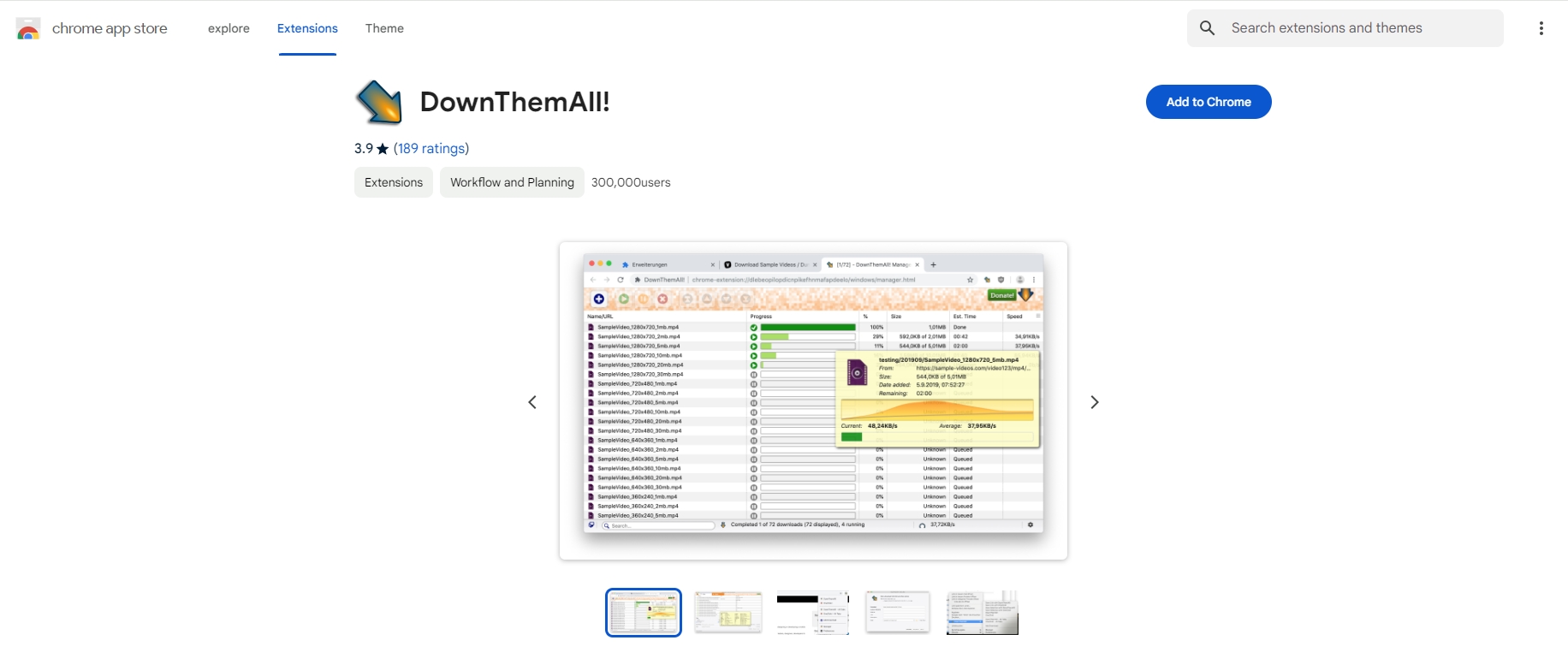
2.3 Imageye – 批量图片下载器
Imageye 图片下载器是另一款广泛使用的 Chrome 扩展程序,可让用户从当前选项卡下载所有图片。它提供了一个有组织的界面来过滤图片并批量保存。

浏览器扩展程序提供了一种用户友好且快速的方法来批量保存来自多个选项卡的图像。但是,它们通常在选项卡管理、图像过滤和自定义方面存在局限性。如果您需要更多的控制和灵活性,自动化脚本可能是一个更强大的选择。
3. 使用自动化脚本批量保存多个 Chrome 标签页中的图片
对于精通技术的用户来说,自动化脚本是浏览器扩展程序的强大替代方案。使用 JavaScript 或 Python 等语言,您可以创建自定义脚本,自动保存来自多个 Chrome 标签页的图像。
3.1 使用 JavaScript 书签
JavaScript 书签小程序是一段 JavaScript 代码,您可以在 Chrome 中将其保存为书签。单击后,它会运行一小段脚本,该脚本可以执行诸如保存多个标签页中的图片之类的操作。
创建 JavaScript 书签小程序的步骤:
- 通过点击 URL 栏上的星形图标在 Chrome 中创建新书签。
- 在 URL 字段中,粘贴以下 JavaScript 代码: javascript:(function(){var i,images=document.getElementsByTagName('img');for(i=0;i
- 打开包含您想要保存的图像的 Chrome 标签页。
- 单击您的新书签,它将在新选项卡中打开所有图像供您下载。
3.2 使用 Python 和 Selenium
对于熟悉 Python 的人来说,Selenium 是一个自动化 Chrome 并批量保存来自多个选项卡的图像的绝佳工具。
Python 脚本示例:

虽然自动化脚本提供了灵活性和完全控制,但对于某些用户来说,它们可能过于复杂。在这种情况下,像 Imaget 可以提供简单但强大的解决方案。
4. 使用高级批量保存功能在多个选定的 Chrome 选项卡上保存图像 Imaget
如果你正在寻找一个既简单又强大的综合解决方案, Imaget 是从多个 Chrome 标签批量保存图像的理想工具。 Imaget 是一款先进的图像下载器,专为需要快速高效地保存大量图像的用户而设计。 Imaget 可以同时处理多个 Chrome 标签页,从而轻松从不同网页下载图片。您还可以根据图片大小、分辨率或格式设置过滤器,以便仅下载所需的图片。
你可以按照以下步骤批量保存多个选定 chrome 标签上的图片 Imaget :
步骤1 : 下载 Imaget 适用于您的操作系统的软件( Windows 或者 Mac ),点击下面的按钮,然后按照屏幕上的说明进行安装。
第2步 :收集包含要下载的图片的页面 URL,然后将其粘贴到 Imaget 软件将显示所有打开的 Chrome 标签列表并提取可用的图像。
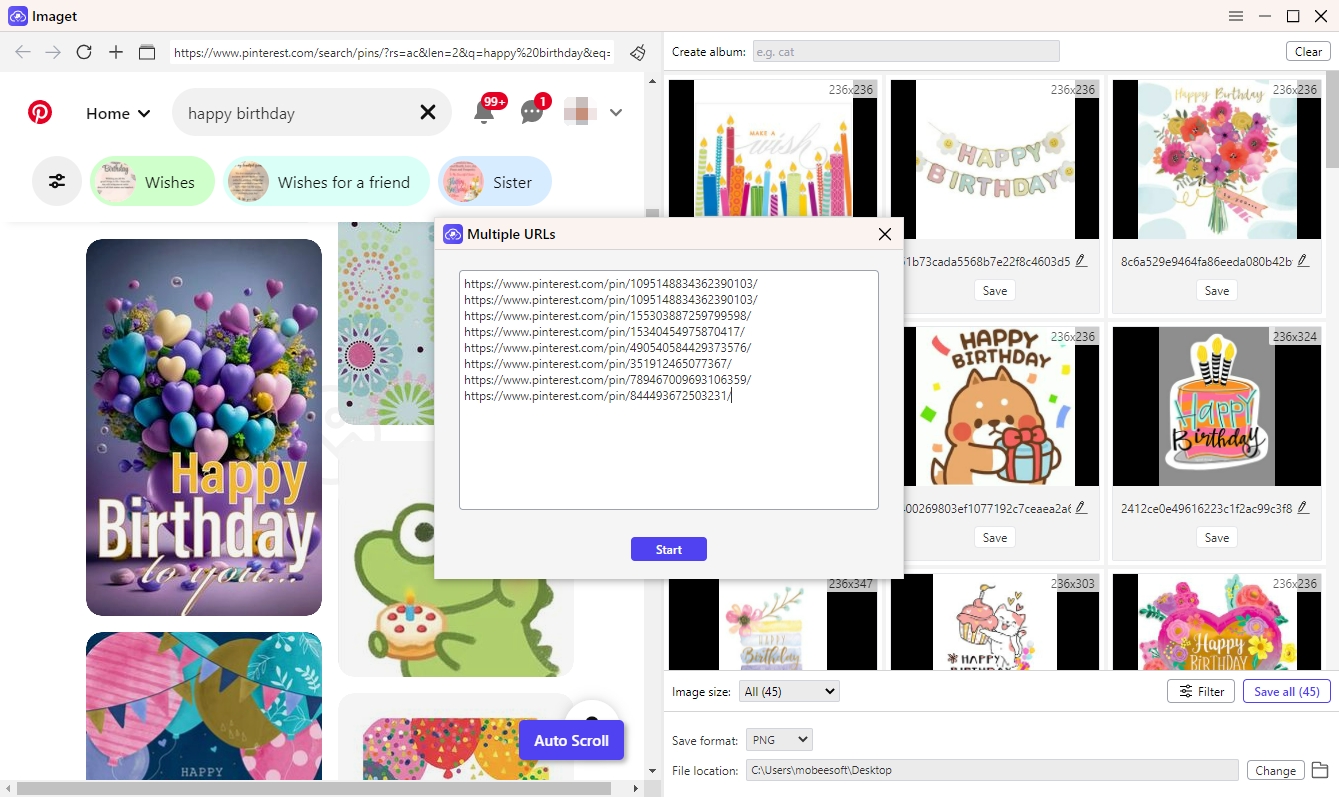
步骤3 :您可以根据图像分辨率、文件大小或文件格式应用过滤器来下载所需的图像,并指定要保存图像的文件夹或目录。
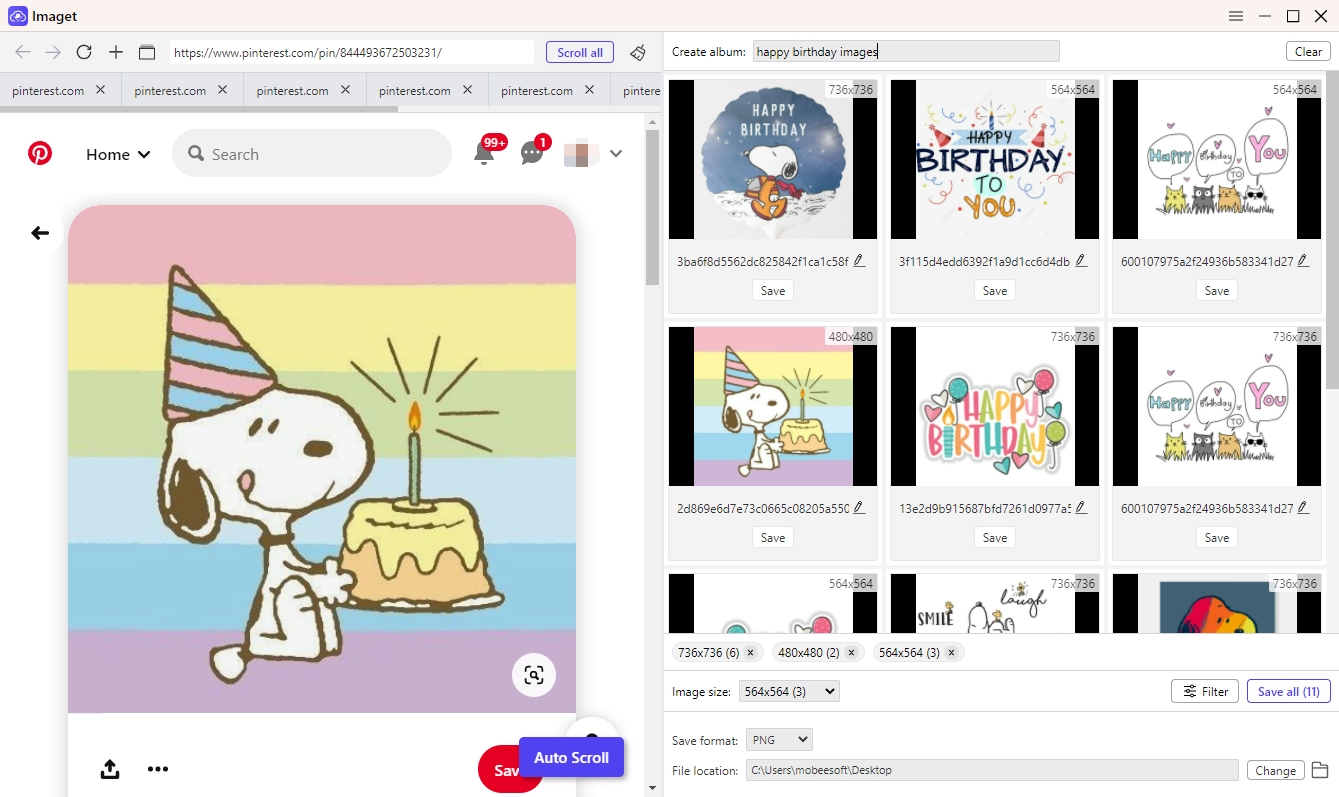
步骤4 :配置设置并选择选项卡后,点击 “全部保存” 按钮,以及 Imaget 将从选定的 Chrome 标签中批量下载所有图像,并根据您的喜好进行组织。
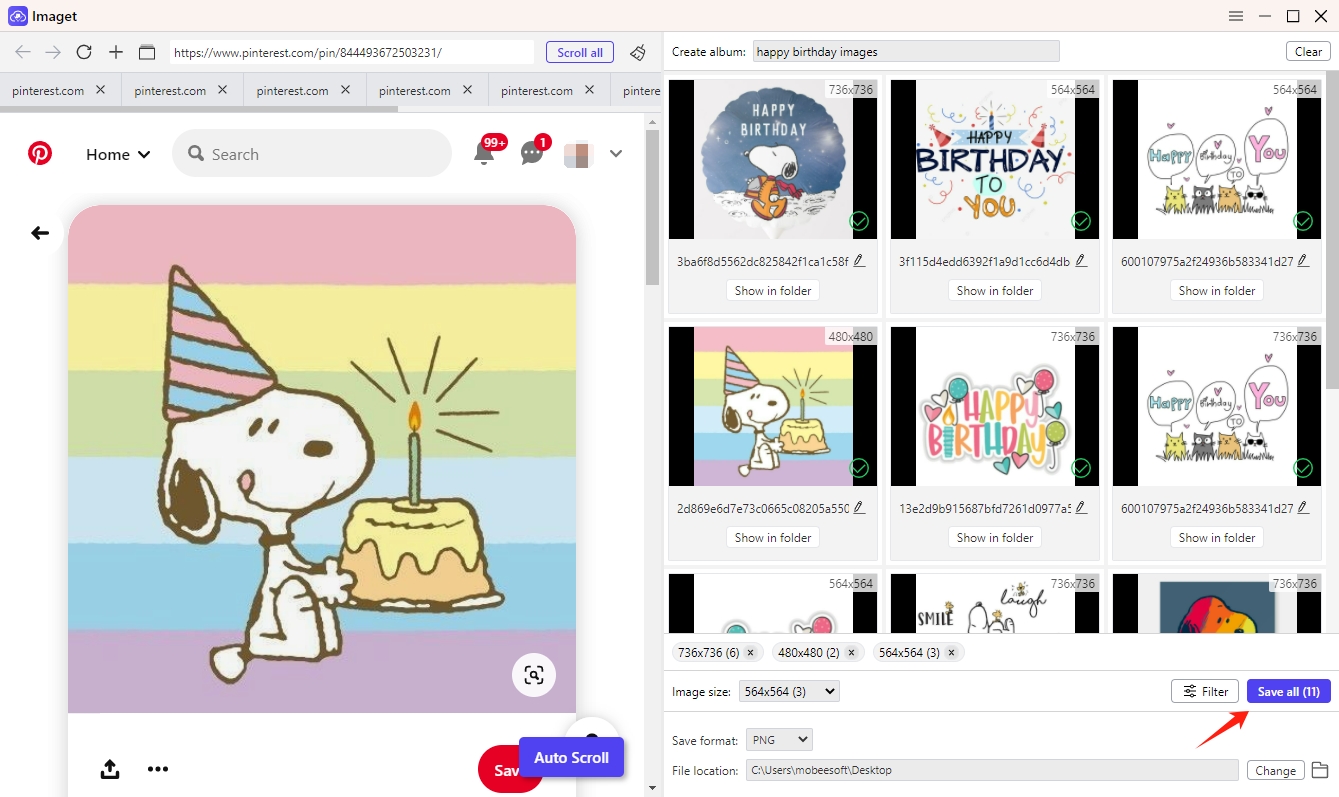
5. 结论
在多个 Chrome 标签中批量保存图片可以大大提高您的工作效率,尤其是在处理大量图片时。虽然 ImageAssistant 和 Download All Images 等浏览器扩展程序为大多数用户提供了简单的解决方案,但自动化脚本为具有技术知识的用户提供了更可定制的方法。然而,对于最强大和最有效的方法, Imaget 脱颖而出,成为最佳选择,提供具有高级特性的强大功能。
无论你是在从事创意项目、进行研究,还是只是想整理大量图片, Imaget 简化了批量保存图像的过程,使其成为这项工作的终极工具。我们强烈推荐 Imaget 适用于需要专业级解决方案来跨多个 Chrome 标签批量下载图像的任何人。
